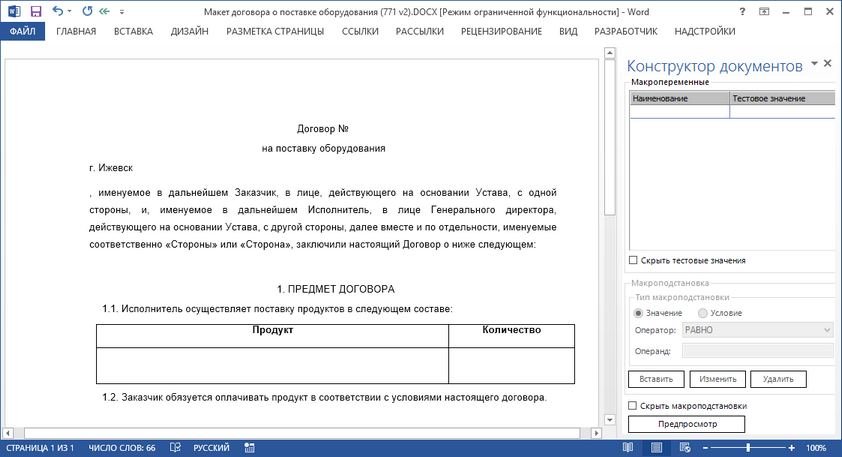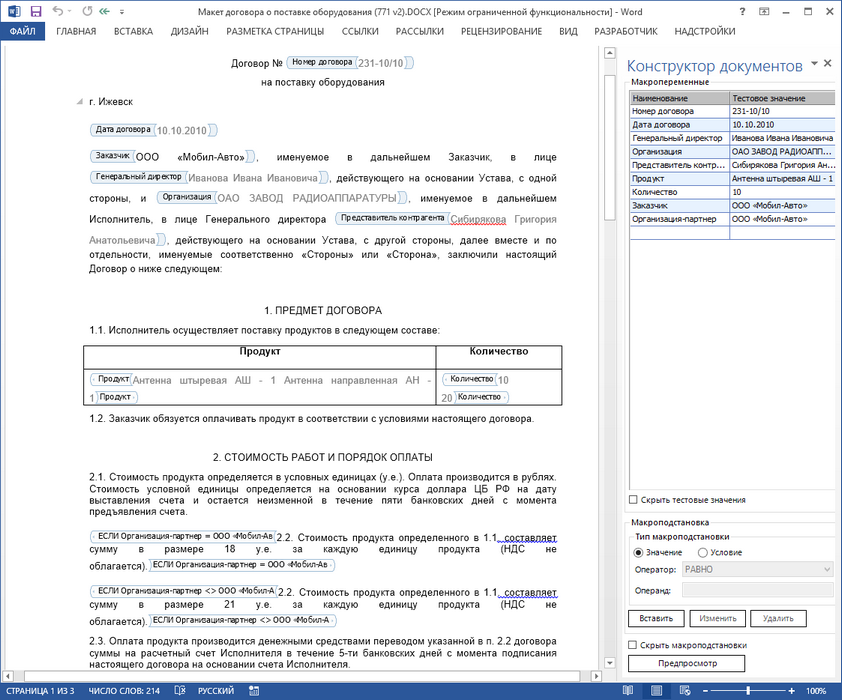| 1. | Создайте и откройте документ Microsoft Word или Excel с типом карточки «Макеты документов» и расширением *.docx или *.xlsx. В правой части документа отобразится панель «Конструктор документов». |
| 2. | В документе наберите текст, который не будет изменяться. Например, типовой текст договора: |
В тексте будут меняться реквизиты сторон, сумма, объект договора и т.п. Эти значения будут задаваться в макропеременных, а их расположение в документе – в макроподстановках.
| 3. | На панели «Конструктор документов» в табличной части «Макропеременные» добавьте макропеременные и их тестовые значения: |
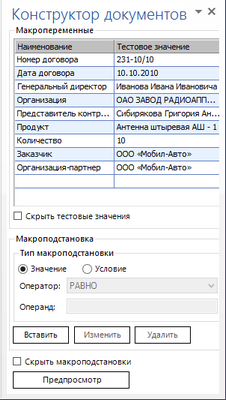
![]() Подробная информация про тестовые значения
Подробная информация про тестовые значения
| 4. | В группе полей Тип макроподстановки укажите, всегда ли макроподстановка будет вставляться в текст документа, сформированного по макету: |
| • | Значение – значение выбранной макропеременной всегда отображается в тексте документа. Наименование макроподстановки соответствует наименованию макропеременной. Например, наименование макроподстановки «Организация» соответствует наименованию макропеременной «Организация»; |
| • | Условие – значение выбранной макропеременной отображается в тексте документа, только если оно удовлетворяет условию. Условие задается в полях Оператор и Операнд. |
Оператор. Условие вставки макроподстановки в текст документа, сформированного по макету. Возможные значения:
Операнд. Значение макроподстановки. Наименование макроподстановки будет состоять из наименования макропеременной и условия. Например, наименование макроподстановки «ЕСЛИ Заказчик = ООО «Мобил-Авто»» состоит из наименования макропеременной «Заказчик», оператора «РАВНО» и операнда «ООО «Мобил-Авто». Наименование макроподстановки не должно превышать 64 символа.
|
| 5. | Вставьте созданные макроподстановки в текст макета по кнопке Вставить. Вставляйте в те места, которые будут меняться в документах, сформированных по данному макету. |
Примечания
1. Для макроподстановки типа Значение установите курсор, куда будет вставлена макроподстановка. Для макроподстановки типа Условие выделите текст, который будет отображаться при срабатывании условия. На его месте будет добавлена макроподстановка.
2. Кнопка Вставить не доступна, если курсор установлен в текст вставленной макропеременной.
3. В приложении Microsoft Word макроподстановки отображаются в тексте макета. В приложении Microsoft Excel макроподстановки отображаются в виде примечаний к ячейкам.
Макроподстановка типа Значение с тестовым значением макропеременной:
Макет с макроподстановкой типа Условие:
В результате, если значение макропеременной, переданное программно, например, из мастера действий, равно ООО «Мобил-Авто», то в документе, сформированном по макету, отобразится первый абзац. Если не равно ООО «Мобил-Авто», то отобразится второй абзац.
|
Чтобы изменить макроподстановку, выделите соответствующую макропеременную в тексте макета и нажмите на кнопку Изменить.
Чтобы удалить макроподстановку из текста макета, выделите соответствующую макропеременную в тексте макета и нажмите на кнопку Удалить. Текстовое значение макропеременной не будет удалено.
| 6. | При необходимости установите флажок Скрыть макроподстановки, чтобы в тексте макета отобразились только тестовые значения макропеременных без макроподстановок. |
| 7. | Для предварительного просмотра документа, сформированного по создаваемому макету, нажмите на кнопку Предпросмотр. |
При нажатии на кнопку создается временный документ, в котором текст макроподстановки заменен на тестовые значения макропеременных. Документ сохраняется в папку %TEMP%. Имя документа формируется по формату «Предпросмотр документа – <Наименование документа>». Временные документы будут удалены после их закрытия и закрытия настраиваемого макета, по которому эти документы были сформированы.
| 8. | Сохраните документ. |
В результате будет создан макет документа с текстом, содержащим макропеременные. Например, макет документа Microsoft Word 2013 может иметь вид:
Примечание
При использовании таблицы в тексте макета не рекомендуется делать объединение ячеек по вертикали, иначе документ не будет сгенерирован в связи с ограничением конструктора документов.
| © Компания DIRECTUM, 2018 | Сообщество пользователей DIRECTUM |